盘点15款 Windows 神级软件,好用到爆炸
一、图片工具
1.Snipaste——截图工具
Snipaste是一款强大的截屏工具,免费、安全、无广告,更重要的是还有记忆功能 ,方便你找到以往误删的复制内容。
除了常规的截屏、画笔和图形涂鸦外,这款软件还可以在屏幕快速取色。
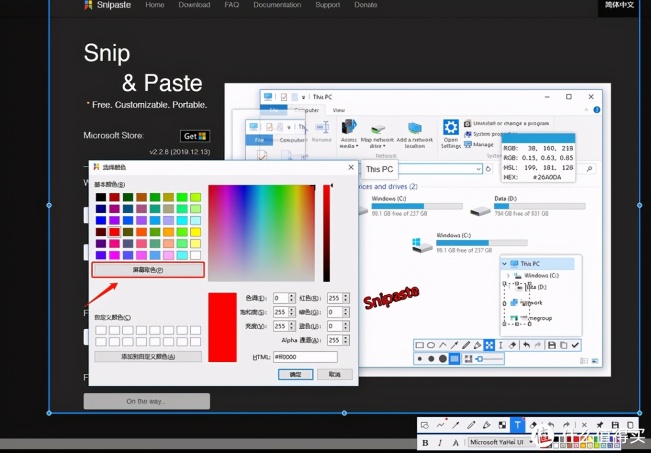
只需打开软件后,截取需要的内容,点击【屏幕取色】按钮,即可瞬间完成取色;
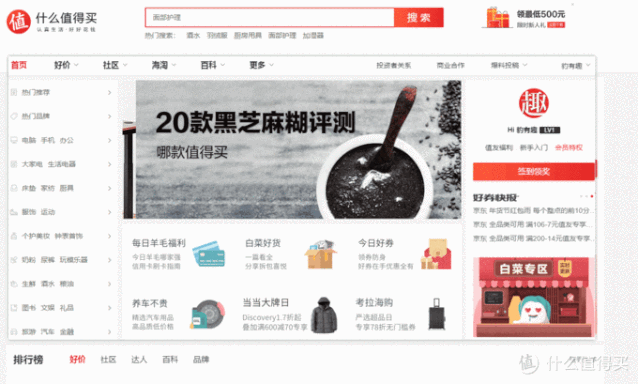
另外,这个软件还可以将截取的内容悬浮于屏幕上方,第一次用,简直惊呆了,要不要这么黑科技……
2.图片下载助手
这款名字听起来平淡无奇的插件,可以帮你批量快速下载整个网页的图片。
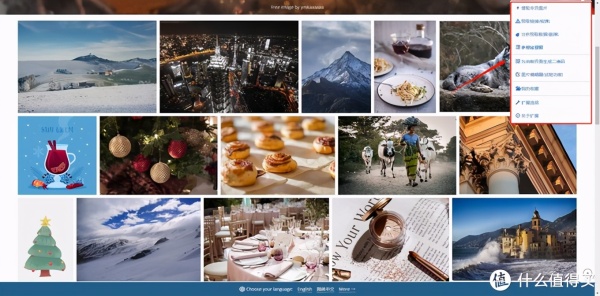
直接在浏览器点击IA按钮,选择提取【本页图片】,即可选择自己喜欢的图片进行批量下载。
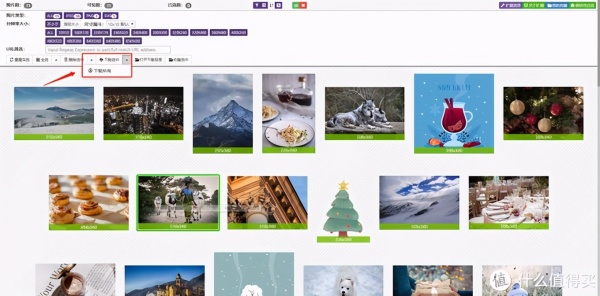
插件会1秒识别所有图片的分辨率,我们可选择高清图片进行下载,选择成功后,有【下载选中】和【下载所有】2种方案以供选择。
3.晶格化图片
在PPT设计中,我们经常会将文字或者人物进行晶体化。
我们可以使用晶体化图片这款软件(英文名:Image Triangulator ),瞬间让PPT格调高大上 (关键是能避免PS繁琐的操作~)。
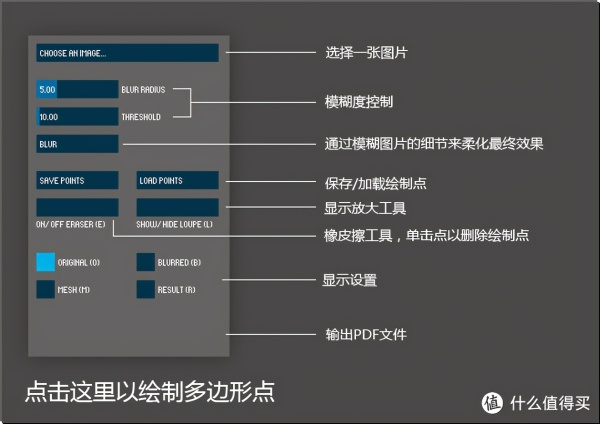
具体使用时,我们直接选择一张图片,然后通过模糊度的控制,即可快速制作一张晶体化图片;
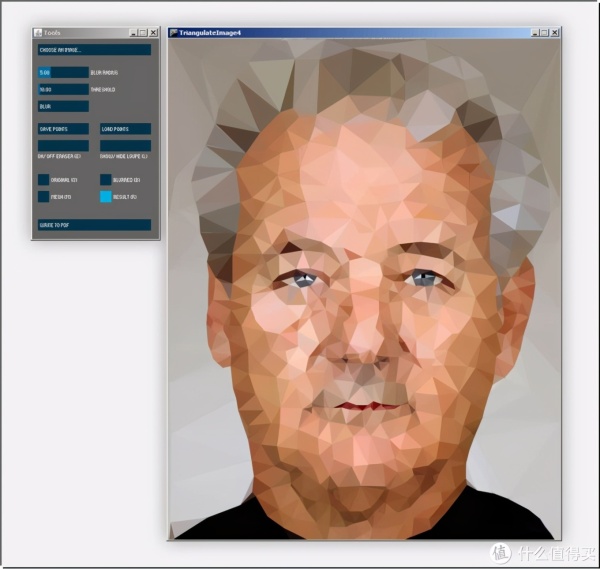
以上是根据人物进行制作的效果,各位也可以使用文字进行晶体化操作,然后直接插入PPT中,从此不用PS啦。
二、剪贴板工具
1.Ditto
Ditto是一款非常强大的剪贴板工具 ,不仅有历史黏贴板功能,还可以对历史数据进行分类。
更重要的是很多表格中被隔开的数据,我们可以一次性进行复制,无需像以往一样靠人肉一个个copy出来。
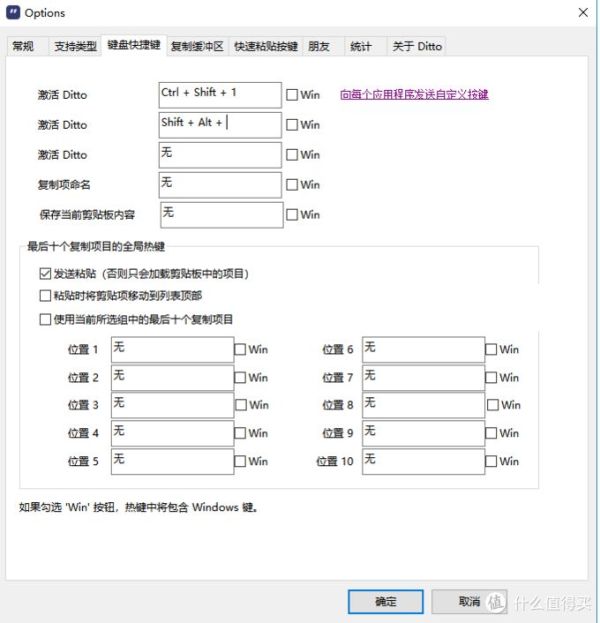
首先,需要选择【键盘快捷键】,然后将激活设置为自己习惯用的快捷键,例如常用Ctrl+Shift+1进行快速激活;
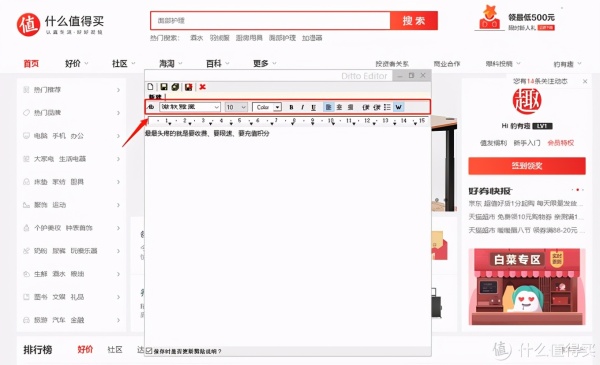
剪贴板弹窗,可以在任何界面悬浮,方便快速编辑,并且类似于Word,可以对字体、颜色、字号等进行添加和编辑。
2.多文本剪贴板
当然Ditto的操作,整体看起来比较繁琐,你如果想要更方便的软件,多文本剪贴板或许是个不错的选择,其提供了列表、浏览、收藏夹功能 。
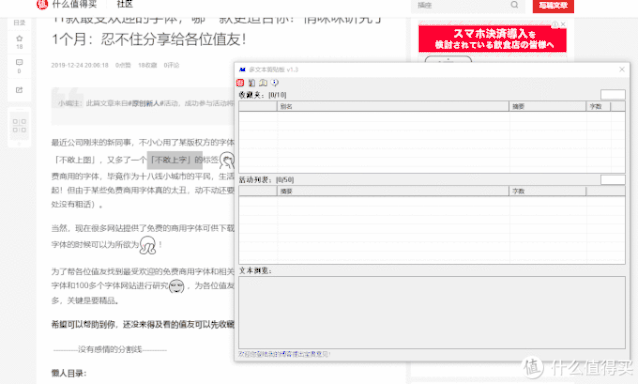
首先,在任意网页复制文本内容,然后在【活动列表】里面,就可以对内容进行快速的浏览操作;
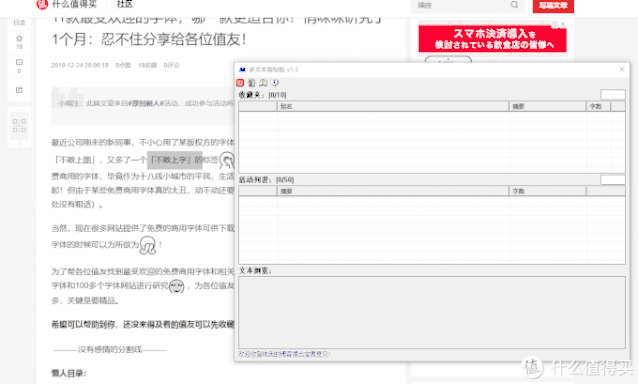
通过拖曳活动列表里面的内容,大家也可以将其复制到收藏夹里面,方便以后进行查看。
三、压缩工具
1.Bandizip
喜欢深扒国外优质软件的朋友,在用国内的解压软件时,很可能会出现解压外文版软件时频繁蹦出乱码。
还好Bandizip这款神器的出现,轻松解决了这个问题。
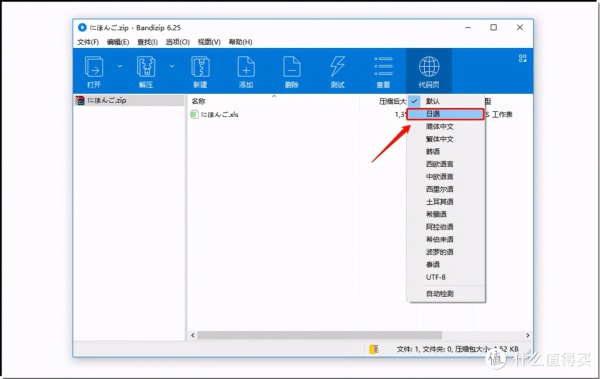
打开软件后,选择【压缩软件预览】,然后在代码页,选择【日语】或者其它语言即可;
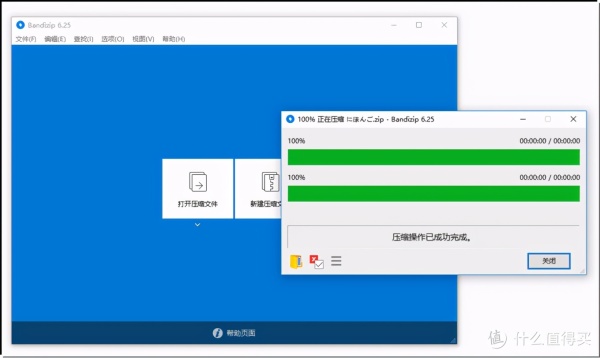
整个软件的界面也非常简洁,没有任何广告,windows端完全免费,非常值得拥有的一款神器。
2.7-zip
如果你是冷门软件的资深玩家,肯定听说过7-Zip。
这款软件不仅压缩率极高,而且支持格式超多 ,达到同等水平的压缩软件。另外它也没有一堆弹窗广告和收费。

这款开源软件的功能,仍然在不断更新中,而且支持多国语言,绝对满足你的需求。
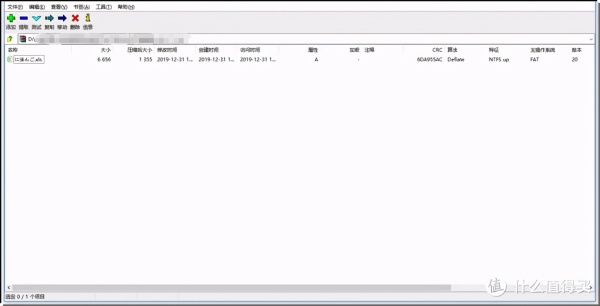
另外这款软件最大的优点还有它简洁的UI,没有累赘的功能,可以适应各个平台的需要。
四、搜索神器
1.火萤酱——内容神器
火萤酱算是比较强的一款搜索神器了,不仅可以对本地文件进行快速搜索,还可以对网络内容进行光速筛选。
特别是支持非常多的内置小程序,让其功能看起来非常强大 。
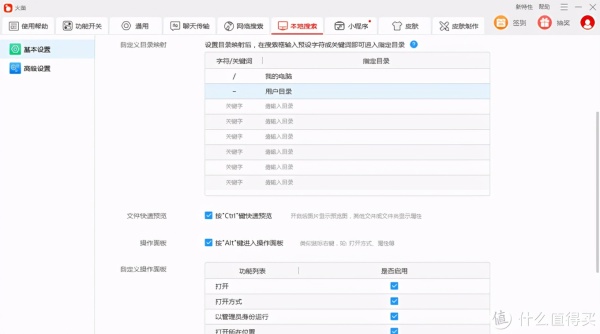
首先打开软件,然后选择【本地搜索】功能,即可输入多个关键词进行快速搜索;
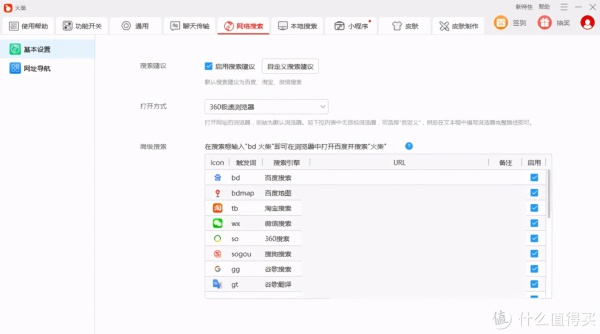
网络搜索功能,则集齐了百度、搜狗、360、微信、谷歌等多个搜索引擎,让大家可以快速搜索到自己想要的内容 。
2.Everything——文件搜索
Everything是一款超强的文件搜索神器,通过它,你几乎可以1秒搜索到任何自己想要的内容 。
至于电脑自带的搜索功能为什么那么慢?一个不太科学的解释,有些系统版本,同时会搜索文件里面内容。
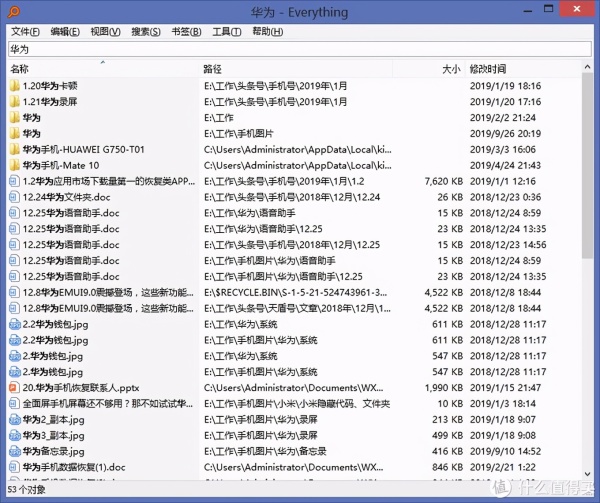
所有搜索仅需1秒,摆脱以往N多分钟的低效搜索,高效完成办公,随心所欲找到你想要的任何文件。
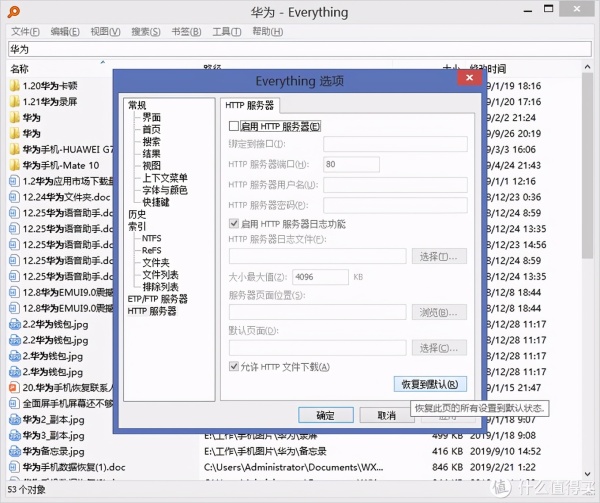
打开【工具】-【选项】,就可以开启HTTP服务器,这样就可以共享局域网文件,简直不能再方便。
五、字体工具
1.字由
设计师在使用字体的时候,最担心的莫过于版权的问题。
字由这款软件,不仅提供了多款字体可供你下载,而且对于免费商用的字体,还会提示【免】字 ,让你可以随心所欲使用自己喜欢的字体。
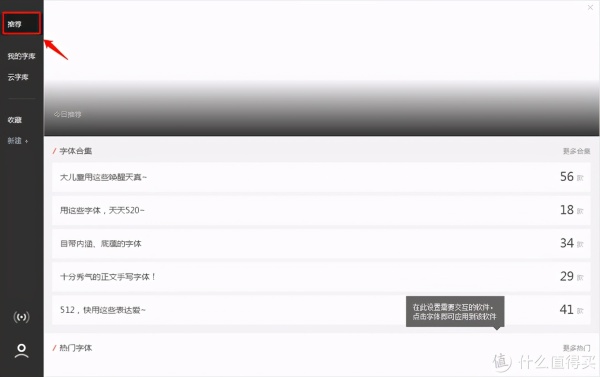
直接点击【推荐】,就可以看到字体合集和近期的热门字体。
打开【我的字库】和【云字库】,则可以轻松找到云端的精美字体和电脑已下载字体。
2.创意字体合集
平时用到的字体,可能会比较丑,安装这个软件后,选择适合自己的字体,让作品可以瞬间变得高大上。
当然这里我们提示大家,若是免费下载的字体不要用于商业行为,主要用于自己了解和学习就好啦。希望大家可以尊重版权,使用正版字体。
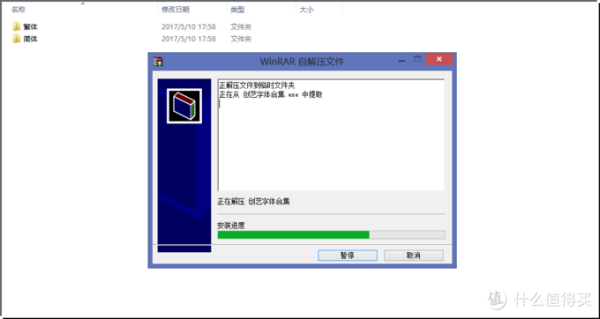
下载完成后,将字体从文件夹里面快速解压即可,无需任何复杂的操作。
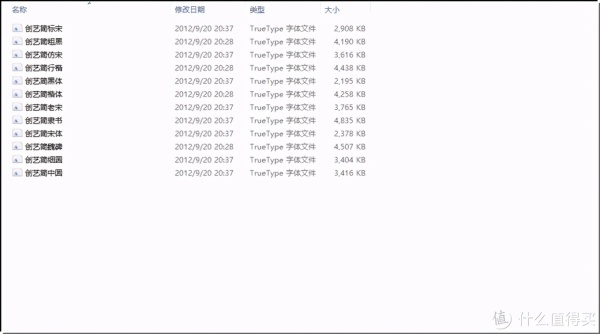
已下载字体,则可以一键进行安装,让你可以非常快速地进行使用,全程无广告。
六、office插件
1.小恐龙公文排版助手
论文?报告?公文?这一切,全部跟排版有关,自己手动调格式的话,麻烦又低效。
小恐龙公文排版助手的横空出世,让这一切成为轻而易举的事情。
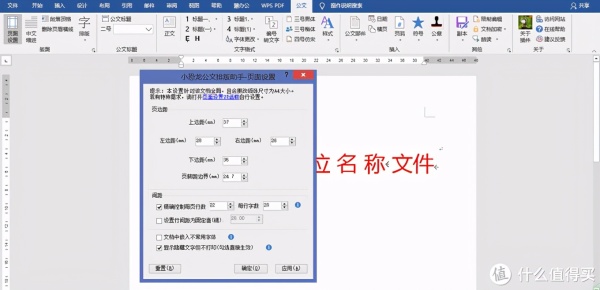
打开【页面设置】,对页边距和间距进行快速设置,调整到你想要的格式。
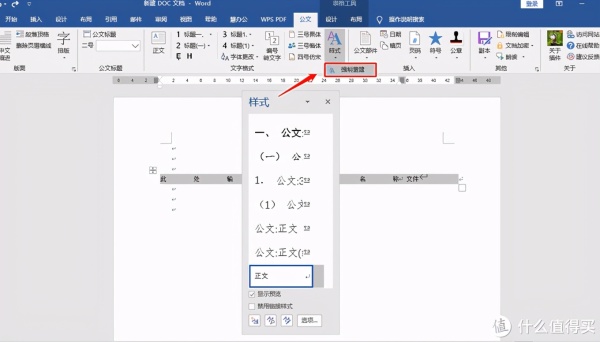
各种类型的公文样式,在这里也可以快速找到,直接打开【公文】-【样式】-【强制管理】即可完成所有操作。
2.OK插件
Ok插件不仅涵盖了形状、图片,而且还可以进行调色、图表和音频的调节,让你快速做出非常高大上的PPT效果。
最近版本不仅支持office,同样支持WPS快速安装 。
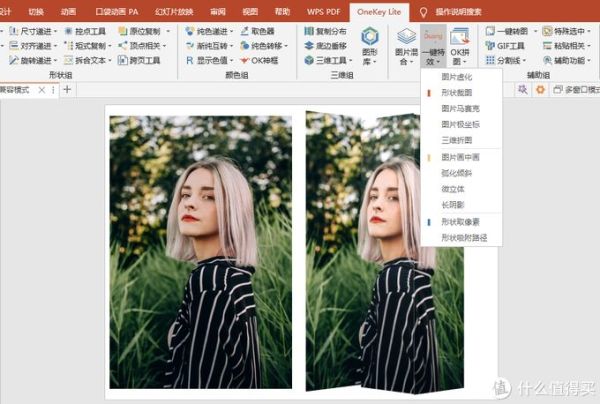
打开【一键特效】,然后选择【三维特效】,即可展示非常唯美的三维效果,瞬间让你的图片高大上。
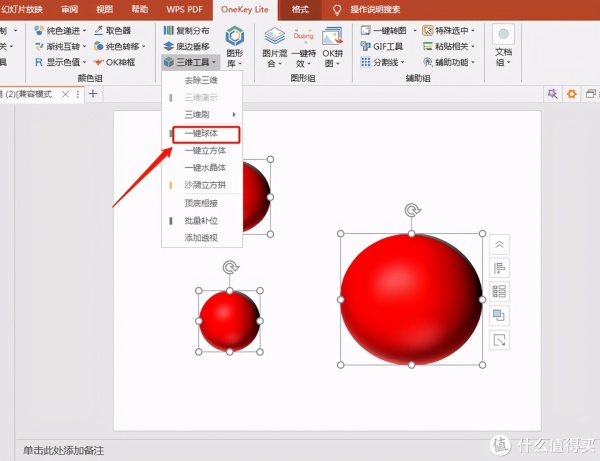
打开【三维工具】,选择【一键球体】,立马让所有的图形展现立体效果,非常强悍。
3.Data charts
Datacharts是比较强大的一款图表工具,只需轻轻一点,即可插入各种高大上的图表。
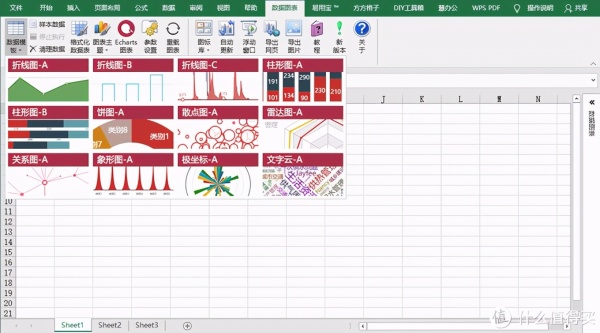
打开【数据图表】-选择【数据模板】,然后即可插入折线图、柱形图、象形图等12种不同类别的常见图形。
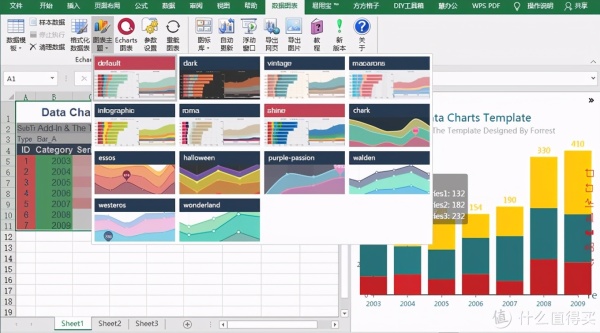
选择【图表主题】,即可选择14种不同色彩鲜艳的图表风格,帮你把图表一键免费变得高大上。
4.Excel易用宝
Excel易用宝同样是一款数据快速处理工具,它全部集合为一键操作,并且自带一系列的批量操作功能。
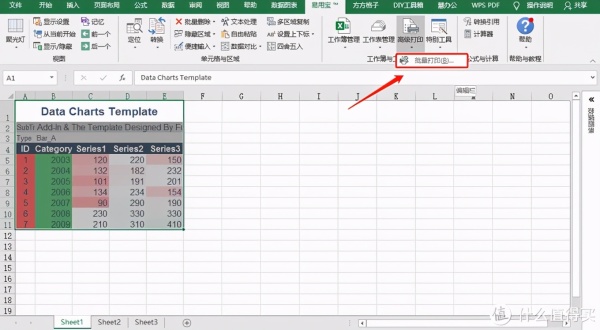
选择【易用宝】-开启【高级打印】-选择【批量打印】按钮,即可对多个工作表格进行快速打印。

同样,我们选择【聚光灯】功能,无论鼠标移动到哪里,行和列标题都会被迅速对应上,聚光灯有多种颜色可供我们进行选择。
……
以上就是15个非常强大的windows软件的介绍 ,相信通过它们,我们的生产力可以实现蹭蹭的翻倍。

 4943986
4943986